Se i principi della SEO sono cambiati poco negli ultimi anni, continuiamo invece ad assistere a grandi progressi nei workflow e nei tool per la creazione di contenuti: la nuova versione del Content Assistant si basa proprio su questi sviluppi.
I software che mappano e ottimizzano i processi lavorativi (o “Workflow”) si basano sempre in qualche modo su convinzioni, opinioni ed esperienze. Dal nostro punto di vista, è quindi importante renderli il più possibile trasparenti.
La ricerca è più di una keyword: anche se gli utenti continuano a inserire singole query di ricerca, pochissimi contenuti si posizionano per una sola keyword. È invece importante considerare gli argomenti in modo completo. Proprio per questo motivo il Content Assistant AI non analizza le singole keyword, bensì le aree tematiche, consentendo così una visione più olistica.
I concorrenti di successo mostrano la strada giusta: le prime dieci posizioni organiche per la keyword che t’interessa sono già occupate e, per avere una possibilità di posizionarti anche te, è necessario creare contenuti migliori di quelli esistenti. I concorrenti che stanno avendo maggiore successo sono quelli che t’indicheranno la strada da seguire.
L’AI è uno strumento, non una soluzione: i progressi della tecnologia dell’AI degli ultimi mesi sono senza precedenti e plasmeranno la nostra vita lavorativa quotidiana. Tuttavia, non bisogna pensarli come una soluzione, bensì come uno strumento per raggiungere l’obiettivo in modo più rapido, utile ed efficiente. Il Content Assistant utilizza attualmente una connessione a OpenAI GPT3, ma in futuro potrà accedere anche ad altre interfacce.
Content Briefing
Ed è su questi presupposti che si basa il tool “Content Assistant AI” di SISTRIX. Il Content Assistant AI è un ulteriore sviluppo del nostro Content Assistant e si trova nella sezione “Content” di SISTRIX (qui il link diretto). Vediamo quindi insieme come utilizzare questo tool.
Il modo per creare contenuti è cominciare da un briefing che definisce le caratteristiche principali del testo in questione. Per cominciare, seleziona quindi la voce “Crea briefing” dalla panoramica.
A questo punto potrai selezionare la keyword principale, aiutandoti con i suggerimenti che includono il volume di ricerca mensile. La keyword in questione non dovrebbe essere troppo di nicchia (e quindi con poche ricerche al mese), ma nemmeno troppo generale da non poter trattare l’argomento in una sola pagina.
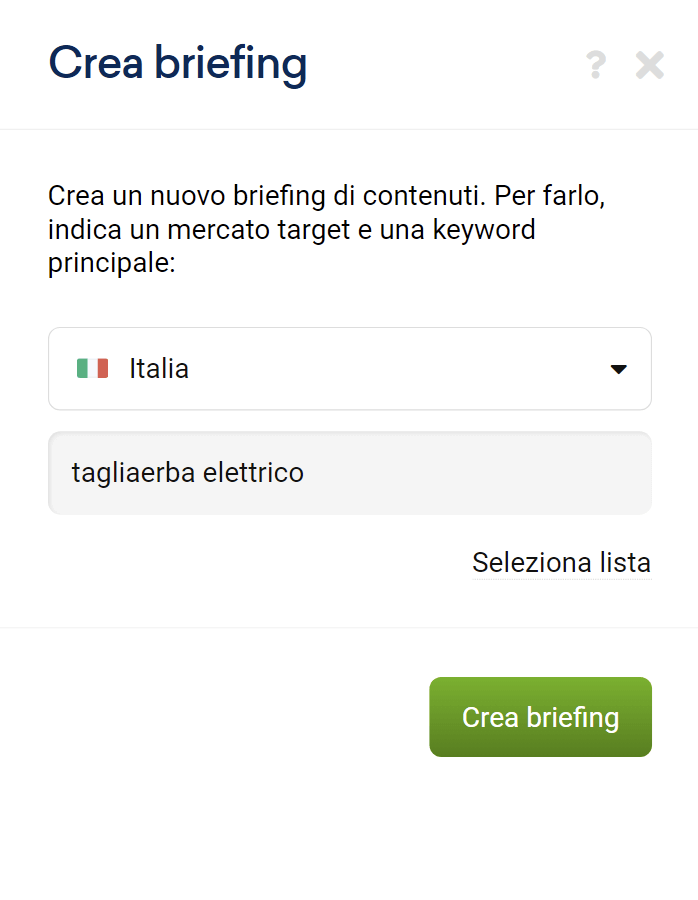
Nella fase successiva, il Content Assistant AI raccoglierà i dati da database e fonti differenti:
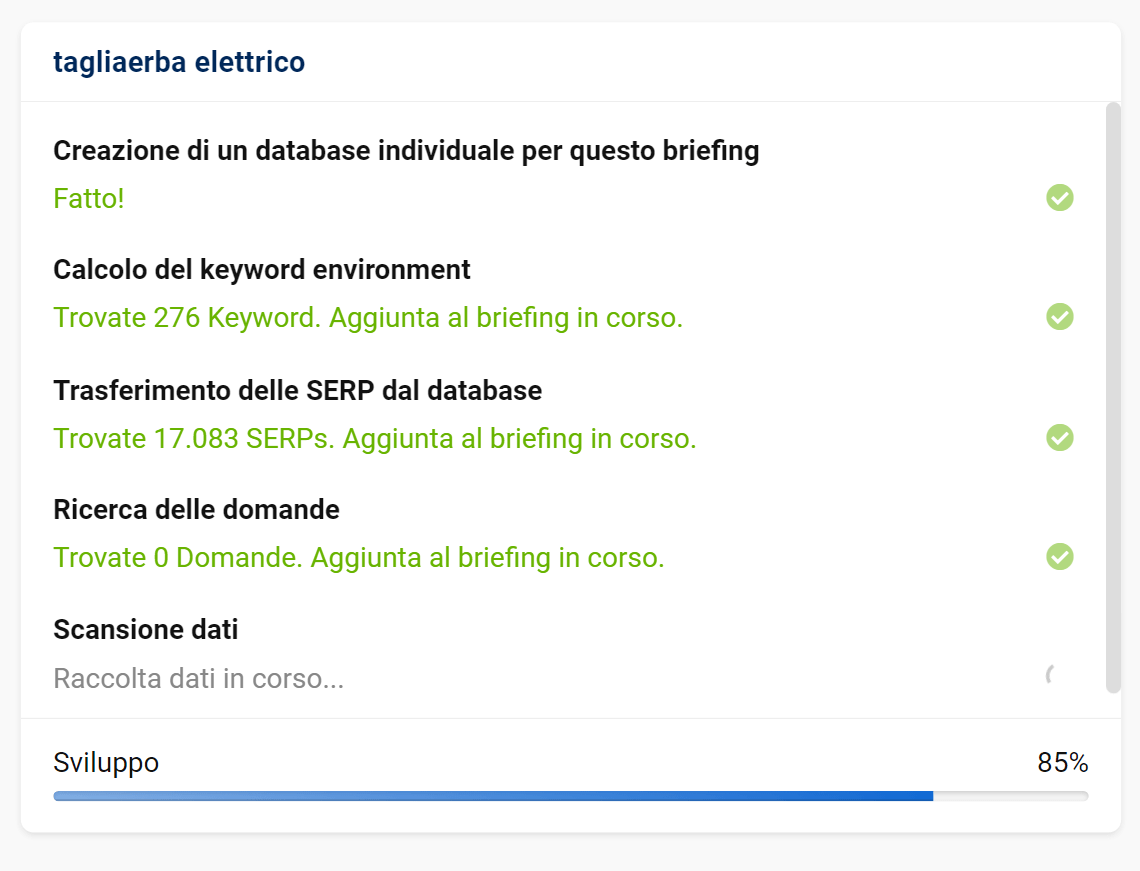
Questo processo viene solitamente completato dopo pochi secondi, reindirizzandoti automaticamente al briefing. Il briefing è composto da diverse sezioni strutturate tematicamente.

Nella sezione di panoramica è possibile inserire e gestire le informazioni generali del briefing: nome, ruoli per il briefing e per la creazione dei contenuti, stato di avanzamento del processo, data di pubblicazione prevista e tanto altro ancora.
In “Struttura generale” potrai definire le impostazioni di base per il contenuto. Come in molte altre aree del briefing, a destra visualizzerai informazioni sulla concorrenza, mentre a sinistra le impostazioni per la creazione del testo.
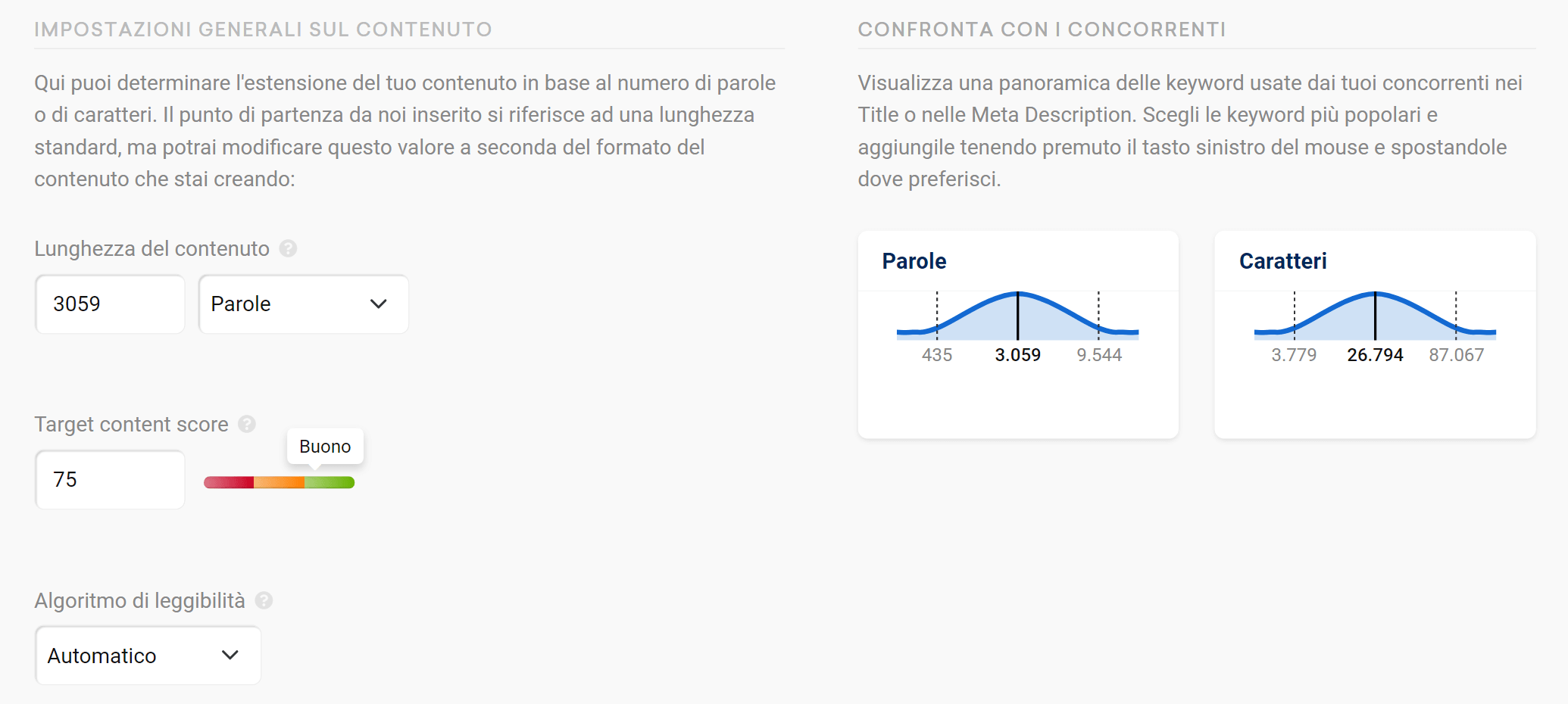
Qui potrai impostare, ad esempio, la lunghezza e il punteggio del contenuto target, nonché l’approccio da utilizzare a seconda della leggibilità. Più in basso, troverai una simile impostazione relativamente al tag title e alla meta description del contenuto. Anche in questo caso, sul lato destro hai a disposizione maggiori suggerimenti relativi ai concorrenti.
Lo schema (“Outline“) definisce la struttura del contenuto da creare: potrai utilizzare un suggerimento dall’AI e rivederlo in seguito, oppure iniziare direttamente con le tue idee. Anche in questo caso, sul lato destro dello schermo, vedrai consigli e idee provenienti dal tuo ambiente competitivo.
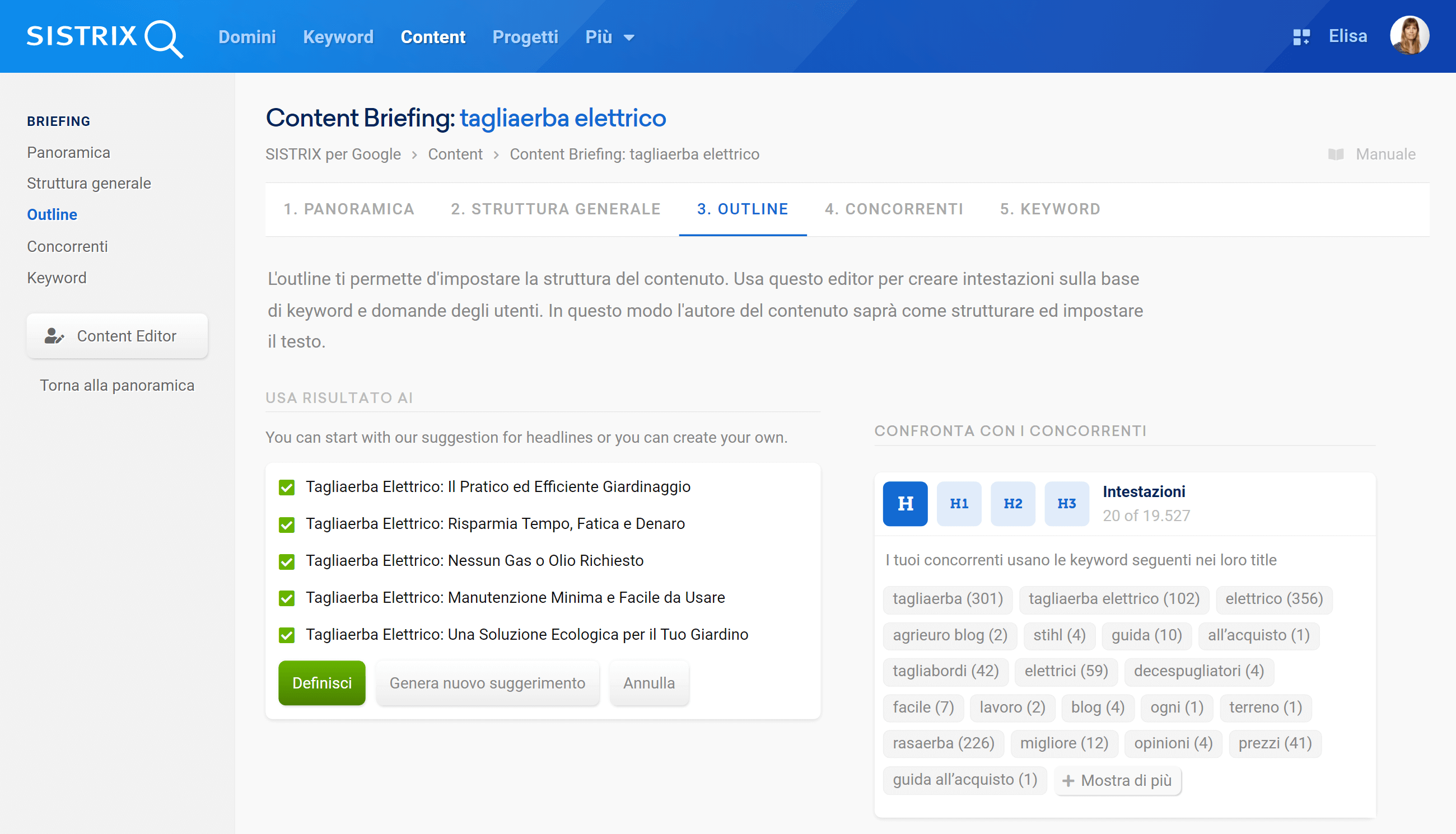
Sulla base della keyword originale, delle altre keyword ad essa collegate e degli URL che si posizionano per esse, l’intelligenza artificiale del Content Assistant definirà automaticamente il tuo ambiente competitivo. Nella sezione “Concorrenti” del Content Briefing è possibile verificare questi suggerimenti e, se necessario, modificarli. Per farlo, seleziona i singoli competitor, aggiungi nuovi URL o effettua una scansione Onpage di altri concorrenti.
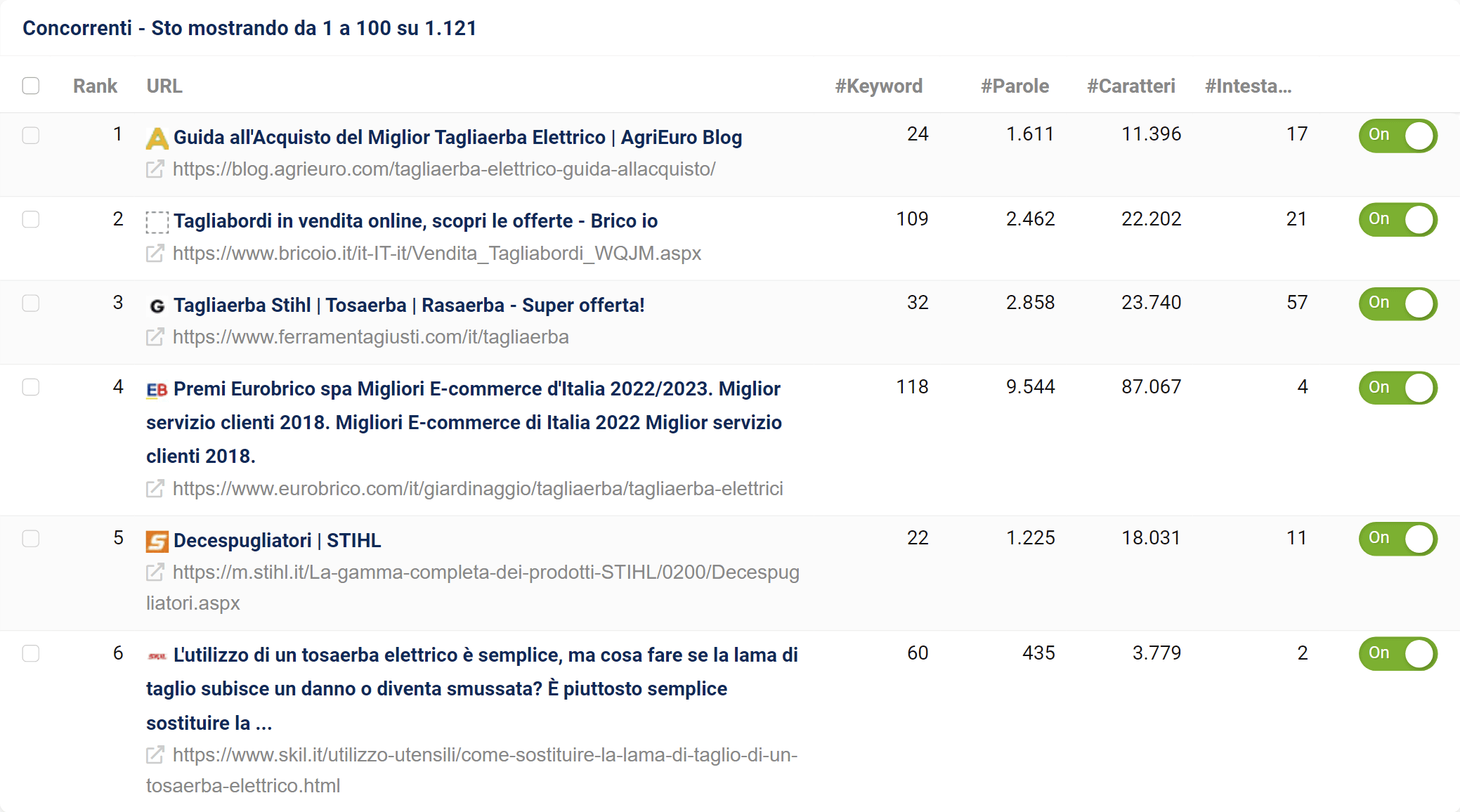
Alla voce “Keyword” potrai infine stabilire quali termini e argomenti devono essere utilizzati nel contenuto. Anche in questo caso, l’intelligenza artificiale del Content Assistant fornirà un suggerimento iniziale basato sui tuoi concorrenti e sulle keyword da loro utilizzate.

Le keyword e le ortografie simili verranno raggruppate insieme. Per includere le keyword da tenere in considerazione per la creazione di contenuti, ti basterà attivare il pulsante verde alla fine della riga corrispondente impostandolo su “On”.
Le parole che ricorrono molto frequentemente nell’Indice di Google, e che quindi non sono particolarmente determinanti per la distintività dei singoli contenuti, saranno contrassegnate da un punto esclamativo. L’uso di queste keyword non è dannoso, ma il beneficio positivo non sarà così elevato come per gli altri termini.
Una volta completata la definizione dei contenuti nel Content Briefing, il processo continuerà nel Content Editor vero e proprio. È qui che comincerai a scrivere davvero i tuoi contenuti!
Content Editor
L’interfaccia del Content Editor del Content Assistant AI di SISTRIX è divisa in due parti: sul lato sinistro si trova l’editor vero e proprio. Nel caso avessi creato una bozza nel Content Briefing, la ritroverai automaticamente in questa sezione come predefinita.
Sul lato destro troverai le metriche, le valutazioni e la guida alla creazione del testo. Oltre al punteggio attuale del contenuto, vedrai anche il numero di parole, il punteggio di leggibilità attuale e l’elenco delle keyword da utilizzare, compreso il loro uso attuale nel testo.
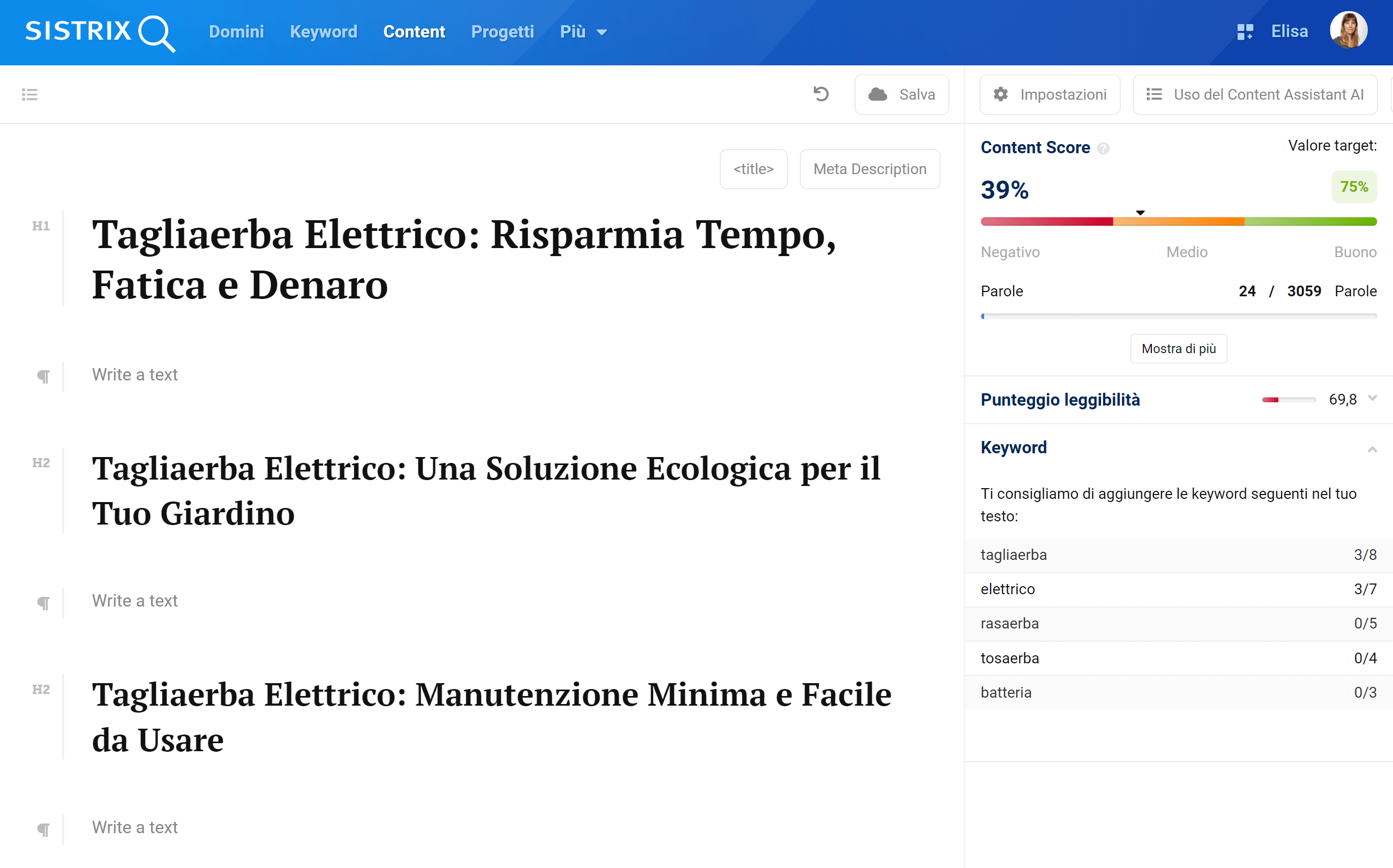
Se desideri visualizzare maggiori dettagli potrai espandere le informazioni sul punteggio dei contenuti e sulla leggibilità. Inoltre, avrai la possibilità di scaricare il contenuto in diversi formati usando la funzione “Export” posizionata in alto a destra dell’interfaccia. Infine, il pulsante di salvataggio ti consentirà di tornare alle versioni precedenti del contenuto.
Le funzioni AI del Content Editor includono due funzioni nell’attuale stato di sviluppo beta. Innanzitutto, basterà cliccare su un titolo per visualizzare tre opzioni: “Aiutami a scrivere”, “Idee da brainstorming”, e “Lista dei pro e contro”.

Selezionando “Aiutami a scrivere“, l’intelligenza artificiale considererà il titolo e altre informazioni del tuo briefing e cercherà di scrivere un paragrafo su di esso. Il processo di “Idee da brainstorming” permetterà di ottenere un elenco di circa 10 idee di contenuti per l’intestazione corrispondente. Infine, per la “Lista dei pro e contro” l’AI suggerirà possibili vantaggi e svantaggi in relazione al titolo. Queste tre opzioni costruiranno le fondamenta dei tuoi contenuti.

Selezionando un testo di un paragrafo, si aprirà un menu contestuale con ulteriori funzioni di AI: “Continua a scrivere” indica al tool di continuare la scrittura del testo contrassegnato, “Riscrivi il testo” offre stesure e frasi alternative, mentre “Avvia AI” passa l’input direttamente all’intelligenza artificiale.

Per saperne di più sul Content Assistant AI ti consigliamo di leggere il tutorial “Content Assistant AI: crea i tuoi testi ottimizzati per la SEO“.